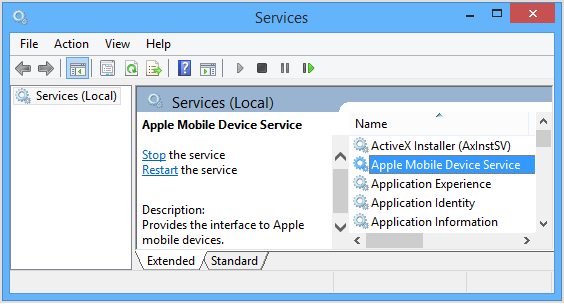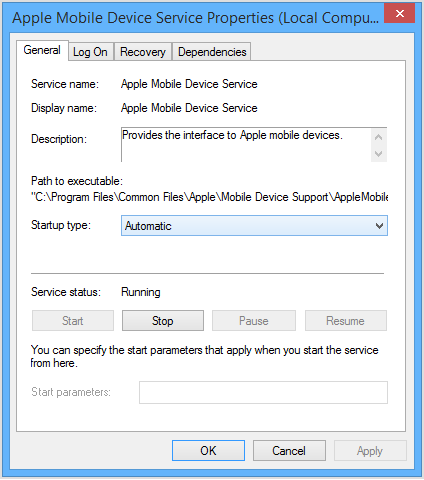- Apple mobile device support что это за программа
- Как перезапустить АМДС
- Узнать больше
- Поддержка программ Apple что это за программа нужна ли она?
- Как отключить AppleMobileDeviceService.exe, iTunes Helper.exe и iPodService.exe?
- Bonjour и прочие поддержки: как удалить iTunes компоненты из Windows [архивъ]
- Apple Mobile Device Support
- как удалить iTunes компонент Apple Mobile Device Support:
- Apple Software Update
- Apple Application Support 86-bit / 64-bit (Поддержка программ Apple x86/x64)
- как удалить iTunes компонент Apple Application Support (только один из!)
Apple mobile device support что это за программа
Если устройство iPhone, iPad или iPod не распознается в iTunes на Windows, АМДС может потребоваться перезагрузка.
Как перезапустить АМДС
Вы можете увидеть следующее сообщение об ошибке при подключении устройства: «это [устройства] не может быть использован потому, что Служба мобильных устройств Apple не запущена».
Выполните следующие действия, чтобы перезапустить АМДС:
- Закройте iTunes и отключите любой iPhone, iPad или iPod, который в данный момент подключен.
- Доступ к командной запустить одновременно нажмите клавишу с логотипом Windows и клавишу R на клавиатуре Вашего компьютера.
- Тип услуг.MSC и нажмите кнопку ОК. Консоль службы должны открыть.
- Щелкните правой кнопкой мыши на Apple мобильного устройства и выберите пункт Свойства в контекстном меню.
- Установите тип запуска всплывающего меню для автоматической.
- Щелкните остановить службу.
- После того, как служба остановлена, нажмите кнопку запустить службу.
- Нажмите Кнопку ОК.
- Перезагрузите компьютер.
- Откройте программу iTunes и подключите устройство.
Узнать больше
Если АМДС-прежнему не запускается, или если он неожиданно останавливается, это может быть вызвана сторонним программным обеспечением безопасности. Научиться разрешать проблемы между iTunes и стороннего программного обеспечения безопасности.
Информация о продуктах, произведенных не компанией Apple, или о независимых веб-сайтах, неподконтрольных и не тестируемых компанией Apple, не носит рекомендательного характера и не рекламируются компанией. Компания Apple не несет никакой ответственности за выбор, функциональность и использование веб-сайтов или продукции. Apple не делает никаких заявлений относительно стороннего точность сайт или надежность. Риски, связанные с использованием Интернета. Обратитесь к поставщику за дополнительной информацией. Другие названия компаний и продуктов могут быть товарными знаками их соответствующих владельцев.
Источник
Поддержка программ Apple что это за программа нужна ли она?


Вообще часто ставятся проги которые тупо не нужны вам но они блин ставятся и все. Вот я это не люблю, думаю вы тоже! Так что будем удалять
Но вот что еще интересно. Начал изучать я процессы в диспетчере и смотрю там один сидит какой-то засранец под именем AppleMobileDeviceService.exe, вот он:
Я понаблюдал за ним и пришел к выводу, что он проц не грузит, оперативки много не кушает и вроде бы сидит тихонько. Так что это за процесс AppleMobileDeviceService.exe такой? А иди знай что он хочет, запускается вот из этой папки:
C:\Program Files\Common Files\Apple\Mobile Device Support
Но я думаю что вы понимаете, что он как-то связан с Apple, возможно что это все относится к той поддержке программ Apple…
В общем вот вам рецепт, как избавится от процесса AppleMobileDeviceService.exe, впрочем рецепт подойдет и для почти любого процесса, ну кроме системных конечно. Значит смотрите, вот открыли вы диспетчер, нашли процесс, отлично. Теперь нажимаете правой кнопкой по процессу и выбираете Открыть расположение, откроется папка с выделенным файлом, ничего с ней не делаем но и не закрываем! Потом процесс тот в диспетчере завершаем, а тот файл (процесс) который был в папке выделен, то его быстро переименовываем, пока процесс не запустился! Я советую переименовать вот в такое имя:
Это чтобы и название изменить и оригинальное имя сохранить, ну я думаю теперь вы поняли как именно отключить процесс AppleMobileDeviceService.exe..
Ребята, если будут какие проблемы, ну мало ли косяки там какие-то, то помните что вы всегда сможете переименовать процесс обратно и сделать перезагрузку! Потом будет все как раньше!
Вроде бы больше ничего нет такого, что относится к Apple. Теперь можно приступать к самому главному и самому простому так бы сказать, это просто тупо удалить эти всякие поддержки Apple!
Для удаления я советую использовать Revo Uninstaller, если конечно хотите. Просто это прога, ее нужно ставить, но сама по себе прога это типа удалятор других прог, ну вот так 
Ну а теперь как эту поддержку при помощи встроенных функций винды. Открываем меню Пуск и выбираем там Панель управления:
Если у вас Windows 10, то это хорошо, но вот там данный пункт находится в меню, которое чтобы открылось, нужно зажать кнопки Win + X!
Потом находим значок Программы и компоненты:
Минуточку внимания господа! Смотрите внимательно, удалять эти поддержки нужно тогда, когда вы никогда не подключаете устройства Apple к компу, когда у вас на компе нет какого-то софта от Apple! В общем я думаю что вы поняли что я имею ввиду!
Откроется список софта, это все то что у вас стоит на компе. Нутак вот, тут находите Поддержка программ Apple и нажимаете правой кнопкой, потом выбираете Удалить:
Потом будет такое сообщение, тут нажимаете Да:
Потом начнется удаление:
И через пару секунд оно закончится, то есть удалится все быстро. Это я вот удалил поддержку 32-битную, а вот еще останется 64-битная, ее удаляете таким же образом, там еще выскочит такое окошко тут ничего не трогаете, просто нажимаете ОК:
Кстати видите там что написано? Ну, я имею ввиду Apple Mobile Device Service, ну так вот, это означает что процесс AppleMobileDeviceService.exe таки имеет отношение к этой какой-то там поддержке! Это вам на заметку
Ну после того как нажали ОК, то все оно там удалится также как и в предыдущем варианте.
Вроде бы все. Если еще хотите, то можете удалить мусор в реестре и среди файлов. Вам просто нужно этот мусор искать по слову Apple, а как уже это все делать я писал в статье про удаление Аваста
Ну, вроде бы все. Удачи вам и хорошего настроение, держитесь там
Источник
Как отключить AppleMobileDeviceService.exe, iTunes Helper.exe и iPodService.exe?
После установки iTunes, в диспетчере задач вы можете обнаружить несколько новых фоновых процессов: AppleMobileDeviceExrvice.exe, iTunesHelper.exe и iPodService.exe. Эти процессы работают в фоновом режиме даже когда сам iTunes не запущен. Как минимум два из этих трёх процессов взаимодействуют созданы для взаимодействия с iPod или iPhone, и если пользователь не имеет ни одного из этих устройств от Apple, то работа этих процессов пустая трата ресурсов вашего компьютера.
Как отключить AppleMobileDeviceService.exe?
AppleMobileDeviceService.exe процесс который предоставляет интерфейс для мобильных устройств от Apple, из чего следует, что если у пользователи нет мобильного устройства от Apple, то этот процесс абсолютно бесполезен. Для отключения процесса нажмите одновременно кнопку “Windows” + R на клавиутаре (кнопка “Windows” слева от пробела, со значком Windows”), введите в появившуюся строку “services.msc” (без кавычек) и нажмите Enter.
Перед вами откроется окно со всеми сервисами Windows. Найдите в списке Apple Mobile Device, сделайте правый клик по нему и выберите “Свойства”. В появившемся окне, для начала, нажмите на кнопку “Stop” чтобы оставноить AppleMobileDeviceService.exe. Теперь, в этом же окне, в меню “Startup type”, вместо “Automatic”, выберите “Disabled”. После чего нажмите кнопку “Применить”.
Если этот способ вам не помог, и AppleMobileDeviceService.exe, все еще запускается при старте системы, сделайте следующее: “Пуск” —> “Панель управления” —> “Программы и компоненты”, в появившемся списке найдите “Apple Mobile Device Support” и удалите эту программу. Так же посмотрите есть ли в списке disnoted.exe, если есть, то удалите и её, это процесс который “наплодил” Apple Mobile Device Support.
Как отключить iTunesHelper.exe?
Процесс iTunes Helper.exe тоже постоянно работает в фоновом режиме, но стартует из автозапуска. Избавиться от этого процесса тоже довольно легко. Нажмите “Windows” + R на клавиатуре, введите в строку “msconfig.exe” и нажмите Enter.
В новом окне, перейдите во вкладку “Startup”, найдите в списке iTunesHelper и уберите напротив него флажок. После этого нажмите кнопку “Принять” для внесения изменений.
Как отключить iPodService.exe?
С процессом iPodService.exe процедура удаления будет чуть-чуть другая. Проблема в том, что даже если вы отключите этот сервис, он все равно будет запущен iTunes. Закрытие же iTunes, уберет этот процесс из работы в фоновом режиме.
Откройте сервисы Windows еще раз, точно так же как и при удалении AppleMobileDeviceService.exe в первом пункте этой статьи (Кнопка Windows + R —> services.msc). Найдите iPodService в списке. Описание программы будет “iPod hardware management service”. Сделайте правый клик по выбранному сервису и нажмите кнопку “Stop” если сервис запущен, а затем выберите в “Startup type” пункт “Disabled”.
Теперь, даже несмотря на то что мы отключили iPodService.exe, процесс все равно запустится при старте iPod. Для того чтобы отключить его полностью, нам надо найте файл iPodService.exe на компьютере. По умолчанию путь к iPodService.exe будет C:\Program Files\iPod\bin. Найдите файл, и удалите его. Затем сразу же, в этой же папке, создайте txt файл и назовите его iPodService.exe (вам надо будет создать сначала iPodService.txt, а затем изменить расширение на exe). Созданный фами файл должен весить ноль килобайтов.
Чтобы проверить все-ли получилось, запустите iTunes, и посмотрите в диспетчере задач, есть ли там iPodService.exe.
Вывод: пользователи Windows, которые хотят использовать iTunes, но не имеют iPod или других продуктов от Apple, могут легко отключить эти процессы. Нет абсолютно никакого смысла держать данные процессы в фоновом режиме расходуя тем самым ресурсы компьютера впустую.
Источник
Bonjour и прочие поддержки: как удалить iTunes компоненты из Windows [архивъ]
Как вы знаете, вместе с iTunes на Windows ПК устанавливается еще уйма всяких сопутствующих программ. Притом в обязательном и безальтернативном порядке, поскольку отказаться от них юзер не может, даже если очень захочет. В этом посте мы вкратце расскажем о том, что это за программы, и как удалить iTunes компоненты из Windows.
Итак, на момент написания этого материала самой свежей версией iTunes для Windows была v.12.6.1, в которой кроме собственно iTunes включала еще пять дополнительных компонентов.
Это: Apple Application Support (86-bit), Apple Application Support (64-bit), Bonjour, Apple Software Update и Apple Mobile Device Support.
Кроме того, установщик iTunes также автоматом устанавливает в Windows еще три сервиса — Bonjour Service, Apple Mobile Device Service и iPod Service.
Но, как говорится, и это еще не все. Программка iTunesHelper.exe по умолчанию настроена так, чтобы запускаться при каждом новом запуске Windows, а AppleSoftware Update по умолчанию будет включаться раз в неделю, докачивая новое ПО или обновления к уже установленному.
Как видим, назначение некоторых компонентов iTunes понятно и их наличие в системе оправдано. К другими же — вопросов гораздо больше.
К примеру, нужен ли Apple Mobile Device Support, если к iTunes на компе мобильные устройства вы подключать не планируете? Или iPod Service, если iPod-ов у вас не было и не будет?
Отсюда — еще один вопрос, самый главный: что будет, если удалить iTunes компоненты из системы?
Давайте, попробуем разобраться. Итак:
Apple Mobile Device Support
Данная программка требуется для синхронизации между приложением iTunes и мобильными устройствами, то есть iPad, iPhone или iPod.
Если удалить Apple Mobile Device Support, то iTunes будет работать, как и раньше, но уже без функции синхронизации данных с мобильными Apple-девайсами. К слову, после удаления этой проги iPod Service все равно остается в системе.
как удалить iTunes компонент Apple Mobile Device Support:
- жмем кнопку Windows, в строке поиска пишем appwiz.cpl и жмем Enter — откроется раздел «Удаление или изменение программы» стандартной Панели управления Windows;
- в списке находим Apple Mobile Device Support, кликаем правой клавишей мыши (ПКМ) по этой строке, в меню выбираем «Удалить» и далее следуем инструкциям (не закрывайте пока панель!).
Apple Software Update
Эта программка для автоматически обновляет ПО Apple на вашем компе. По умолчанию наличие свежего софта она чекает раз в неделю.
Без нее iTunes тоже работает, но тогда нужные обновления надо будет искать и устанавливать вручную, плюс тоже вручную придется удалять и старые компоненты. Так как если прогу удалить, то все ее задачи тоже удаляются.
как удалить iTunes компонент Apple Software Update
- снова заходим в раздел «Удаление или изменение программы» стандартной Панели управления Windows;
- в списке находим строку Apple Software Update -> клик ПКМ -> «Удалить».
Apple Application Support 86-bit / 64-bit (Поддержка программ Apple x86/x64)
С этим — чуть посложнее. После удаления обеих этих программ iTunes в Windows запускаться перестанет. А при попытке его включить будет открываться только сообщение об ошибке: «A required iTunes component is not installed. Please repair or reinstall iTunes (-45075)»
Но одну из них — ту, которая не используется — удалить можно без таких последствий. iTunes работать точно будет без видимых проблем, хотя, возможно, позже и проявятся некоторые ограничения в работе отдельных его функций.
Кроме того, могут случаться зависания iTunes при подключении к компу iPhone или iPad.
как удалить iTunes компонент Apple Application Support (только один из!)
раздел «Удаление или изменение программы» -> в списке выбираем не нужную нам Apple Application Support -> клик ПКМ -> «Удалить».
Bounjour
Сервис Bonjour используется для обмена данными (трансляции музыки, к примеру) с другими устройствами Apple, в частности с AirPlay speakers, AppleTV и пультами.
Bounjour можно удалить из Windows, без него iTunes загружается и работает нормально, но перестают работать все компоненты и функции, которым полагается работать через сервис Bounjour, и все время будет появляться такая табличка с уведомлением, что «Сервис Bonjour не удается найти… и т.д.» :
как удалить iTunes компонент Bounjour:
раздел «Удаление или изменение программы» -> в списке выбираем Bounjour -> клик ПКМ -> «Удалить».
Источник